Productregel handmatig aanmaken
Doel van de handleiding: Je kunt handmatig een productregel aanmaken om deze op een later tijdstip aan een product uit je webshop te koppelen. Met behulp van productregels wordt bepaalde informatie die nodig is om je zendingen in te boeken automatisch ingevuld door ons systeem. Deze feature is met name handig als je veel dezelfde soort producten hebt. Je kunt dan eenvoudig een productregel aanmaken en deze toepassen op verschillende producten.
Handmatig een productregel aanmaken
1. Klik links in het menu op 'Integraties', daarna op 'Automatische regels' en als laatste op 'Mijn productregels'
2. Je komt nu in het scherm van je productregels. Als je nog geen regels hebt aangemaakt zie je nog niks staan. Als je wel al regels hebt aangemaakt zie je deze in een overzichtje weergegeven
3. Klik rechtsboven op de blauwe knop met 'Nieuwe productregel'
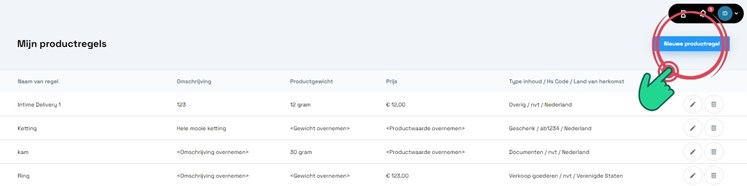
4. Je komt nu in een scherm waarin je informatie over je product moet invullen. Vul de volgende informatie in:
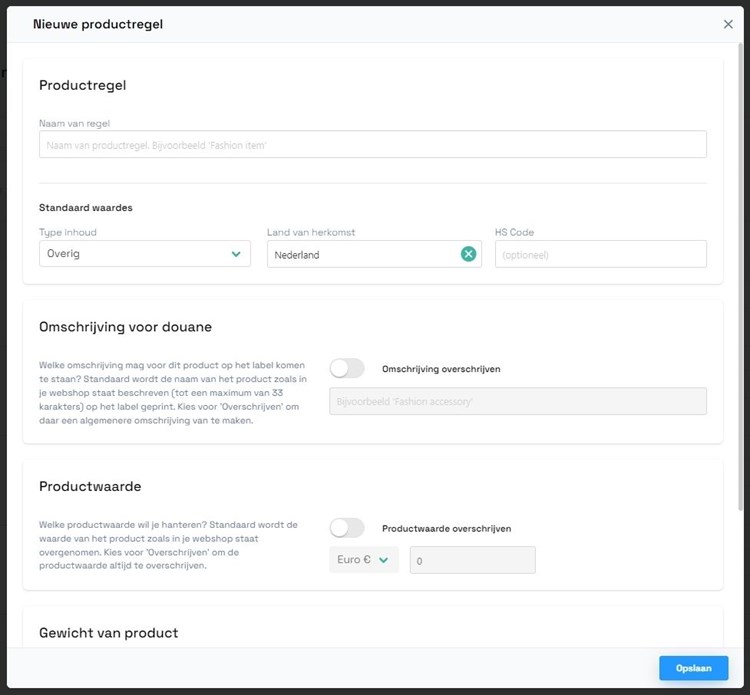
a. Naam van regel:
i. Voer hier de naam in van de productregel, dit is voor je eigen administratie zodat je in de toekomst deze voorkeursregels eenvoudig kunt herkennen
b. Type inhoud:
i. Selecteer hier wat voor soort product je item is. Dit is belangrijk voor de douane om te bepalen met welk doel je product verzonden wordt. Je kunt hier kiezen uit de volgende opties: Commercieel monster/proefstuk, Diversen, Documenten, Geschenk, Overig, Retour goederen & Verkoop goederen
ii. Over het algemeen geldt voor webshops dat je er 'Verkoop goederen' invult
iii. Je bent vrij om te kiezen welke optie je kiest, het is echter wel van belang dat je dit naar waarheid invult voor de internationale douane om zo te voorkomen dat een zending geweigerd wordt en onnodig terug gestuurd wordt
c. Land van herkomst:
i. Selecteer hier het land waar je product geproduceerd is
ii. Standaard hebben we hier al 'Nederland' voor je ingevuld, maar je kunt dit aanpassen als dit nodig is
d. HS Code:
i. Vul hier de HS code van je product in
ii. Dit veld is optioneel en absoluut niet nodig voor de internationale douane. Mocht je geen HS code hebben voor je product, dan laat je dit veld gewoon leeg
e. Omschrijving voor douane:
i. Dit veld wordt gebruikt om de beschrijving van je product voor de douane in te vullen
ii. Wij lezen hier standaard de titel van je product uit dat je gebruikt in je webshop
iii. Wil je hier iets anders invullen, klik dan op het grijze schuifje en vul de gegevens in die je hier standaard wil laten invullen
f. Productwaarde:
i. Dit veld wordt gebruikt om de waarde van je product in te vullen
ii. Deze waarde wordt gebruikt als waarde voor de douane
iii. Deze waarde wordt ook gebruikt om de waarde van je zending te bepalen en de eventuele verzekerde waarde
iv. Het gaat hier om de waarde van één enkel product. Als er meerdere producten in één bestelling zitten, telt ons systeem automatisch alle waardes bij elkaar op om een juiste productwaarde weer te geven
g. Gewicht van product:
i. Vul hier het gewicht in van het product
ii. Zorg ervoor dat dit het gewicht is van alleen je product. Eventuele verpakkingsmaterialen en verzendverpakkingen worden in een apart verpakkingsprofiel ingevuld en worden hier niet meegerekend
iii. Door dit veld te gebruiken hoef je nooit meer de gewichten van je zendingen in te vullen, dit berekent ons systeem automatisch voor je
iv. In sommige webshops is het mogelijk een gewicht in te vullen bij je product. Als je wil dat we je webshop uitlezen met het opgegeven gewicht, kun je hier het grijze schuifje aanklikken
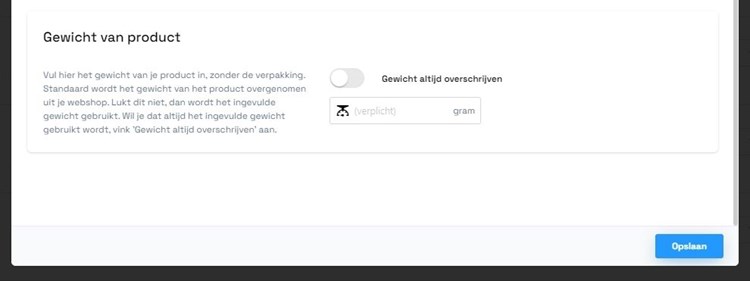
5. Nadat je alles hebt ingevuld kun je je productregel opslaan door rechtsboven in het scherm op de blauwe knop met 'Opslaan' te klikken
Een bestaande productregel bewerken
1. Als je een productregel hebt aangemaakt kun je deze altijd nog bewerken als dit nodig is
2. Zoek de productregel op in het overzicht van al je productregels en klik aan de rechterkant op het symbool van het pennetje
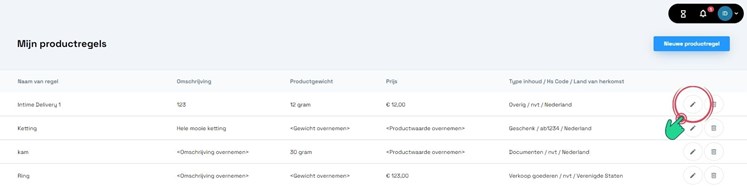
3. Er wordt nu een scherm geopend waarin je de ingevulde informatie kunt aanpassen
4. Als je alles hebt aangepast wat je aan wil passen kun je de productregel opslaan door rechtsboven op de blauwe knop met 'Opslaan' te klikken
Een bestaande productregel verwijderen
1. Het kan voorkomen dat je een productregel niet meer nodig hebt en deze wil verwijderen
2. Dit doe je eenvoudig door achter de productregel die je wil verwijderen op het prullenbak-icoontje te klikken
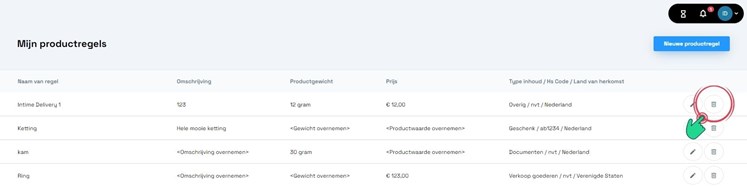
3. Je productregel is nu permanent verwijderd en zal niet meer te zien zijn in het overzicht van je regels
